イントロダクション

今回はニコニ・コモンズで公開中の自作素材の紹介第15弾となりますね。
その他の自作素材紹介記事はこちらとなります。
本日は20種類ほどの素材を紹介する予定です。

最近、この素材紹介シリーズの記事が多いですわね。

いや、もういっそ全部紹介した方がスッキリするかと思いまして。
現在、Live2Dの修行が難航しており、ブログで書くようなネタがあんまりない事も原因の一つですが、暫く新規で素材作成して投稿をする暇がないので、とりあえず今現在投稿している素材を全部消化していこうと考えております。
ニコニ・コモンズの方だと動画素材が動いている所が見れませんので、見本がてら適当に読んでいって下さいませ。

よろしくお願いいたしますわ。
自作素材紹介&基本的な使い方

【動く天気アイコン】ペルソナ風アイコン(3種類×色違い2種)

↑曇り用のアイコンです。

↑雨用のアイコンです。

↑晴れ用のアイコンです。
以上の3種類ですね。一応、色違いで白一色のVersionもあります。
見てわかる人もいると思いますが、ゲームのペルソナで使用されている動く天気アイコンを参考に作ってみたものとなりますね。
画面の端っこあたりに置いておくと賑やかしになるかも知れません。
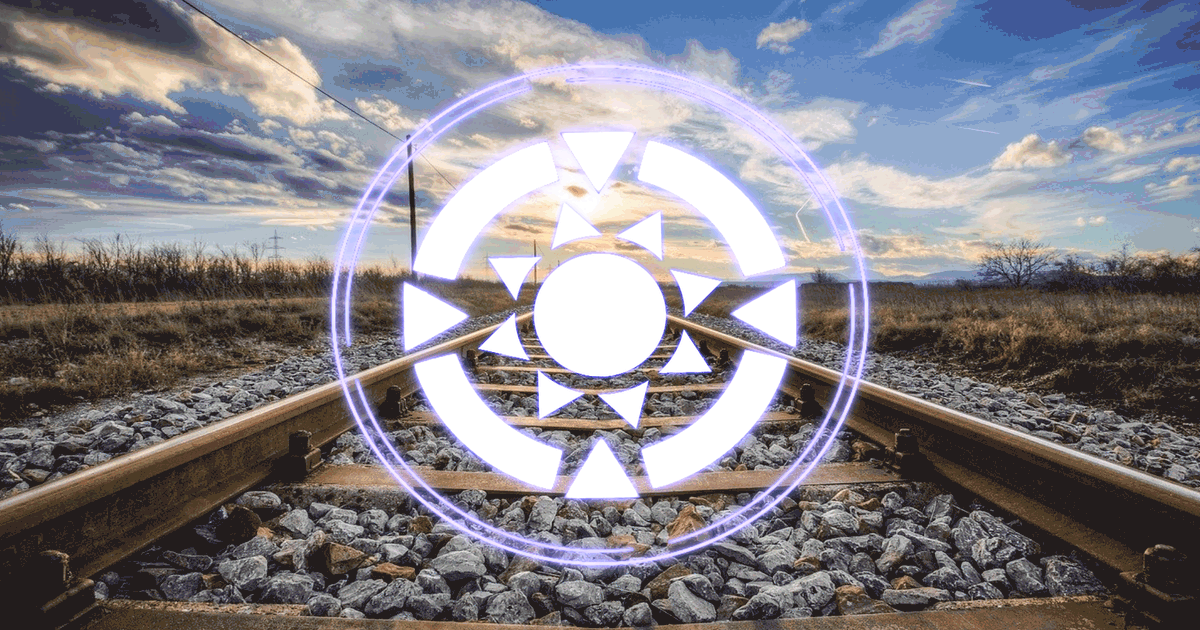
↑基本的には単品で使うよりも他の素材と組み合わせて使用した方が良いような気もしますが、適当に加工して使ってみて下さい。
GB素材ですので背景の緑色の部分を透過させたい場合はクロマキーを使って透過させると楽です。
↑クロマキーで背景を透過する方法はこちらからどうぞ
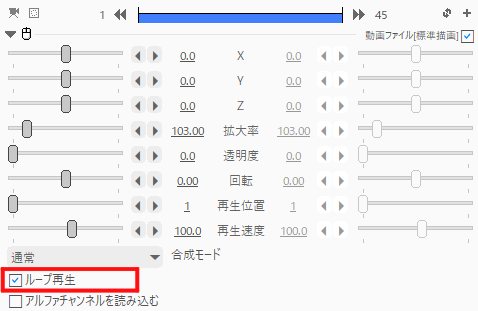
↑ループ動画なので、設定ダイアログからループ再生にチェックを入れてお使いください。
色違いを含めて6種がありますので、確認用のサンプルとして静止画像だけ置いておきますので、素材のダウンロードは以下のリンクからどうぞ。
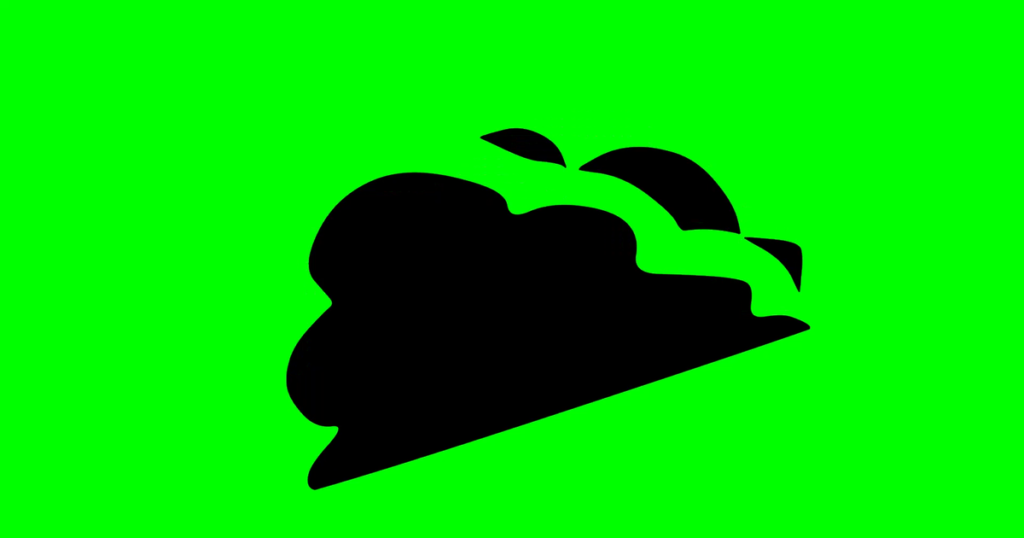
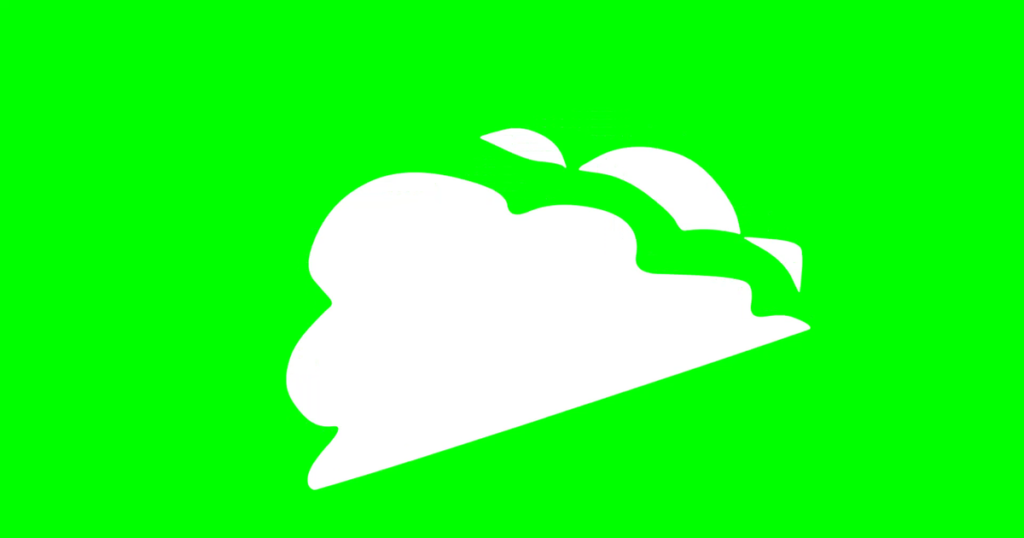

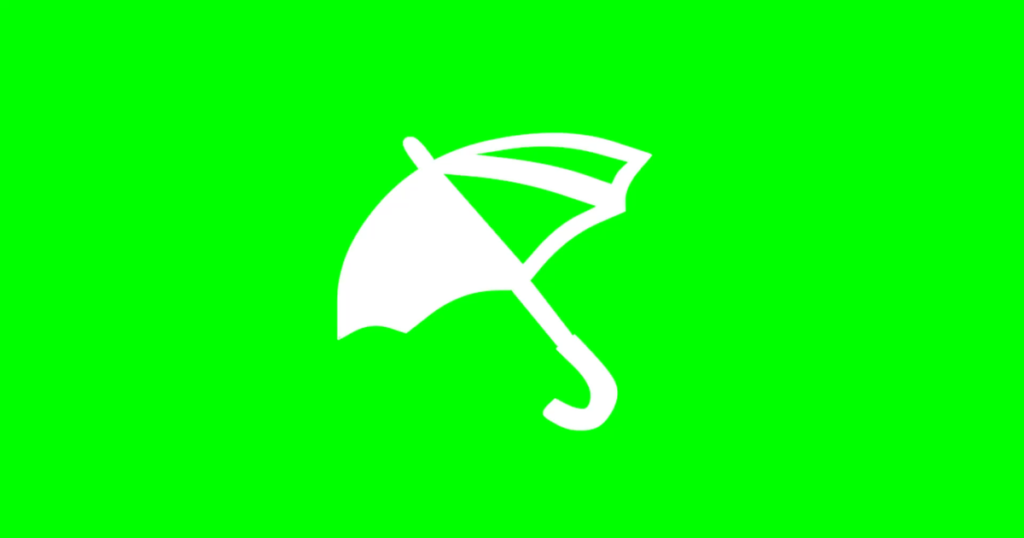
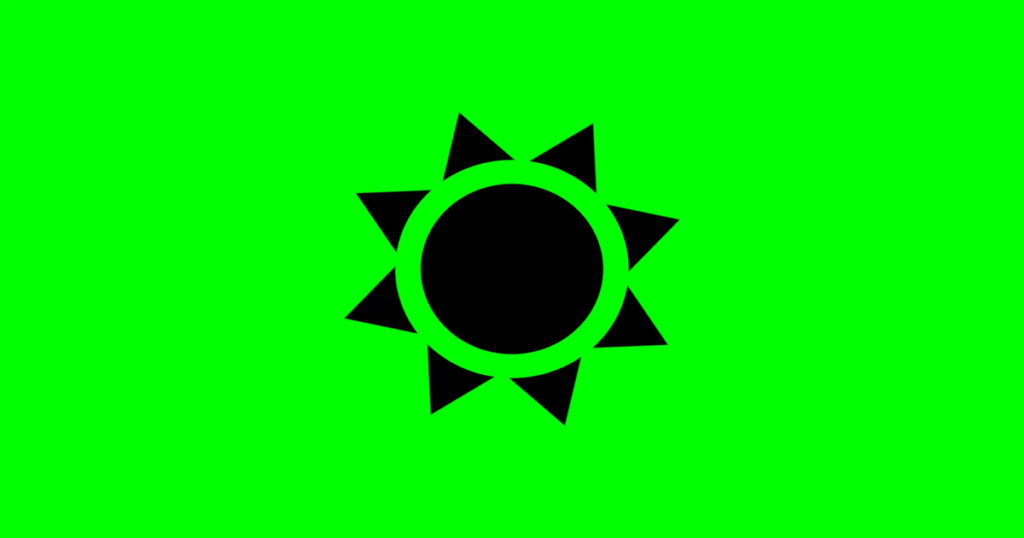
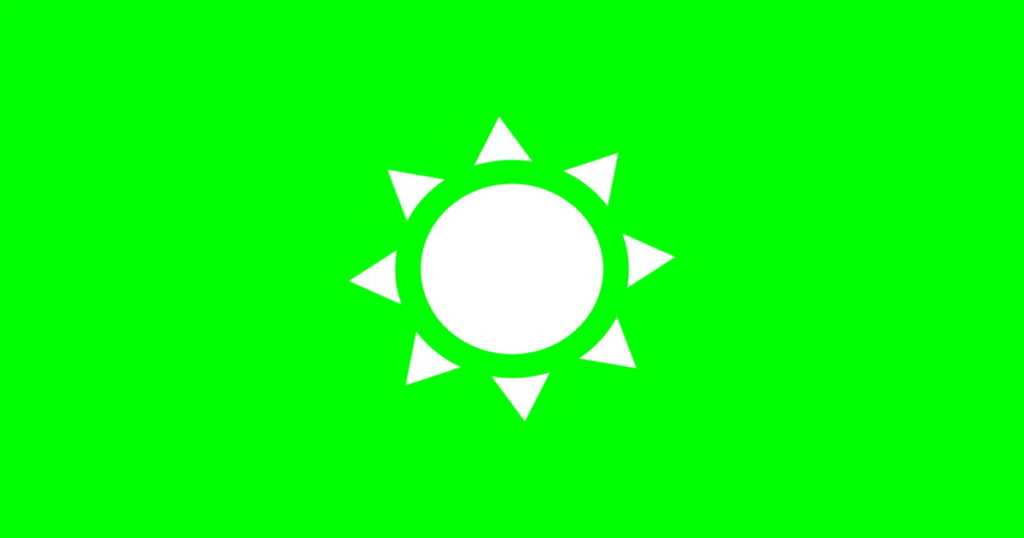
3重波紋(2種)

↑3重六角形波紋です。

↑3重円波紋です。
基本的には、何か特定のオブジェクトとかを指し示す為のポインター的なものとして使う事を前提に作ってますが、適当に加工しても良いんじゃないかと思います。

↑回転するようにしてグローをかけたり、他の素材と組み合わせると単品で使用するよりは映えるかも知れません。

↑背景が黒の素材となっておりますので、ルミナンスキーを使うと綺麗に透過できると思います。
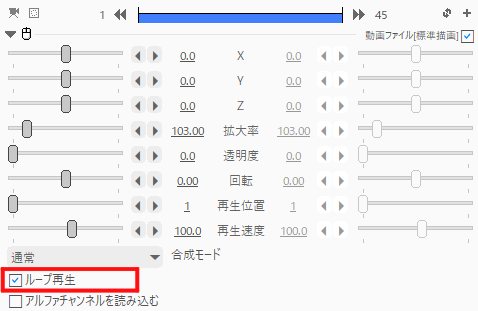
↑ループ動画なので、設定ダイアログからループ再生にチェックを入れてお使いください。
あとは静止画像だけ置いておきますので、素材のダウンロードは以下のリンクからどうぞ。
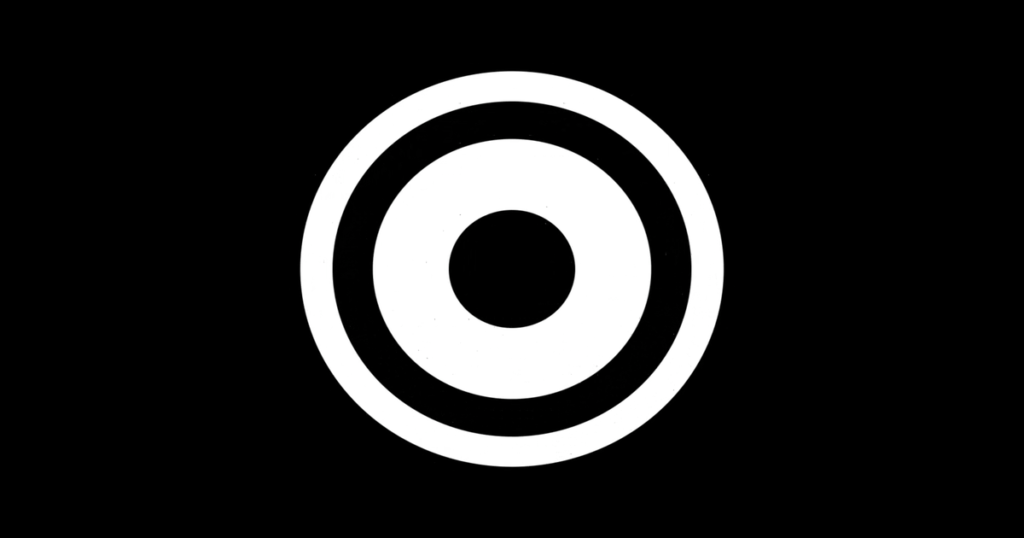
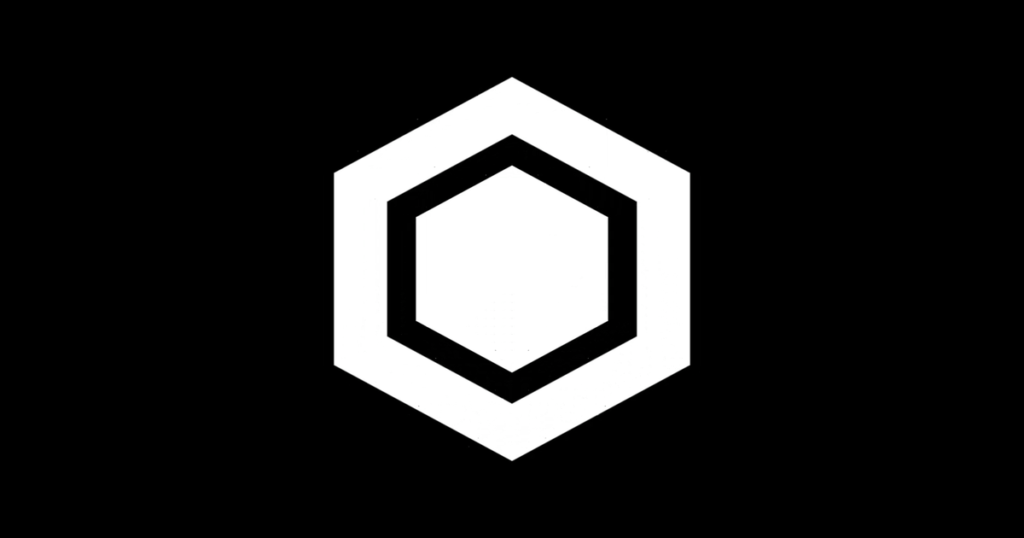
シンプル円形トランジション(2種)

↑シンプル円形トランジションです。

↑シンプル円形トランジション(右上起点)です。
見て解るように波のように広がる円形のシンプルなトランジションです。シーンチェンジをしたい時に使用すると便利かも知れません。

↑背景が黒の素材となっておりますので、ルミナンスキーを使うと綺麗に透過できると思います。
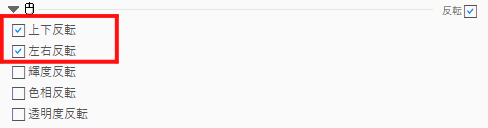
↑ちなみにシンプル円形トランジション(右上起点)に関しては設定ダイアログに基本効果の反転を付与し、上下反転と左右反転に適宜チェックを入れる事で、左上、左下、右下の方を起点にする事が可能です。
円が広がる位置を変えたい場合は試してみて下さい。
素材のダウンロードは以下のリンクからどうぞ。
シンプル上下トランジション(色違い4種)

↑シンプル上下トランジション(イエロー&ホワイト)です。

↑シンプル上下トランジション(ブルー&ホワイト)です。

↑シンプル上下トランジション(ピンク&ホワイト)です。

↑シンプル上下トランジション3色です。※先程まで紹介した素材が2色だけ使っていたのに対して、色をもう一つ追加したVersionです。
基本的には波のように上下に広がっていくシンプルなトランジションです。シーンチェンジをしたい時に使用すると映える便利かも知れません。

↑背景が黒の素材となっておりますので、ルミナンスキーを使うと綺麗に透過できると思います。
素材のダウンロードは以下のリンクからどうぞ。
シンプル斜めトランジション(2種)
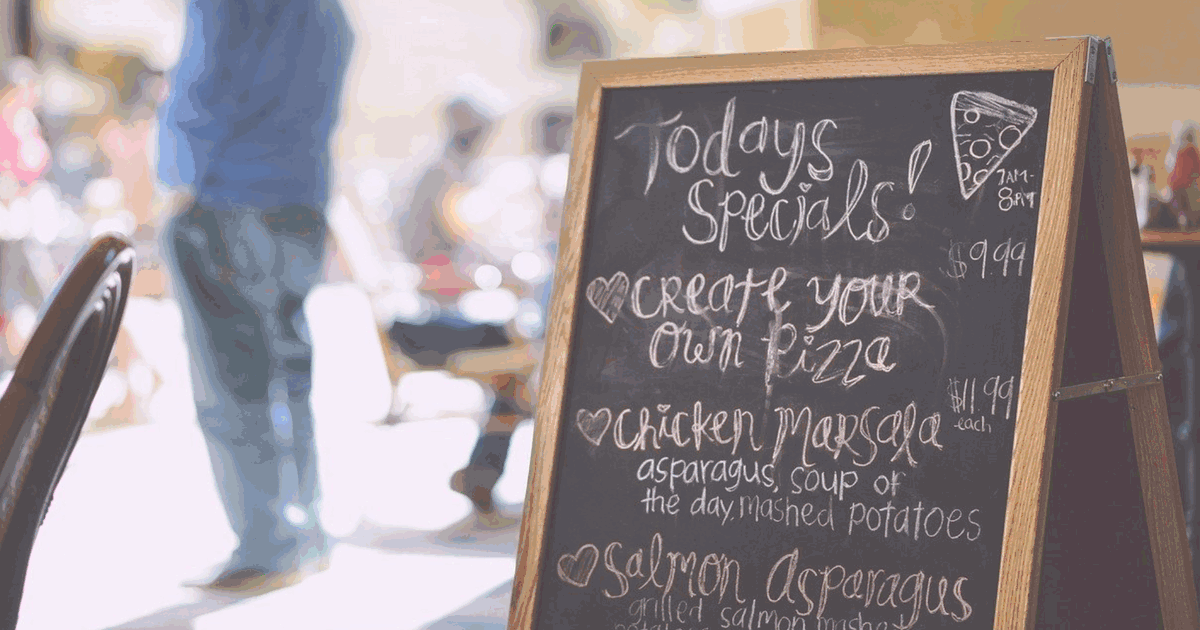
↑シンプル斜めトランジションです。波のように斜め方向に広がっていくシンプルなトランジションです。
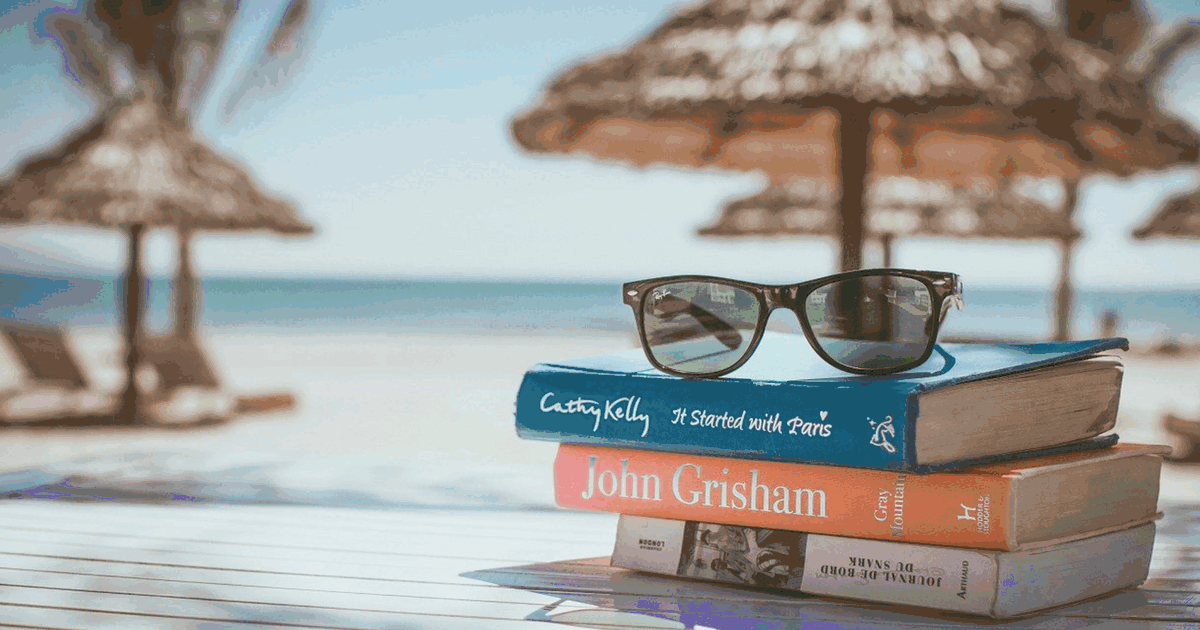
↑シンプル回転斜めトランジションです。回転しながら波のように広がっていくシンプルなトランジションです。
さっきのと同じようにシーンチェンジをしたい時に使用する事を前提に作成しております。

↑例によって背景が黒の素材となっておりますので、ルミナンスキーを使うと綺麗に透過できると思います。
素材のダウンロードは以下のリンクからどうぞ。
長丸図形のトランジション(色違い4種)
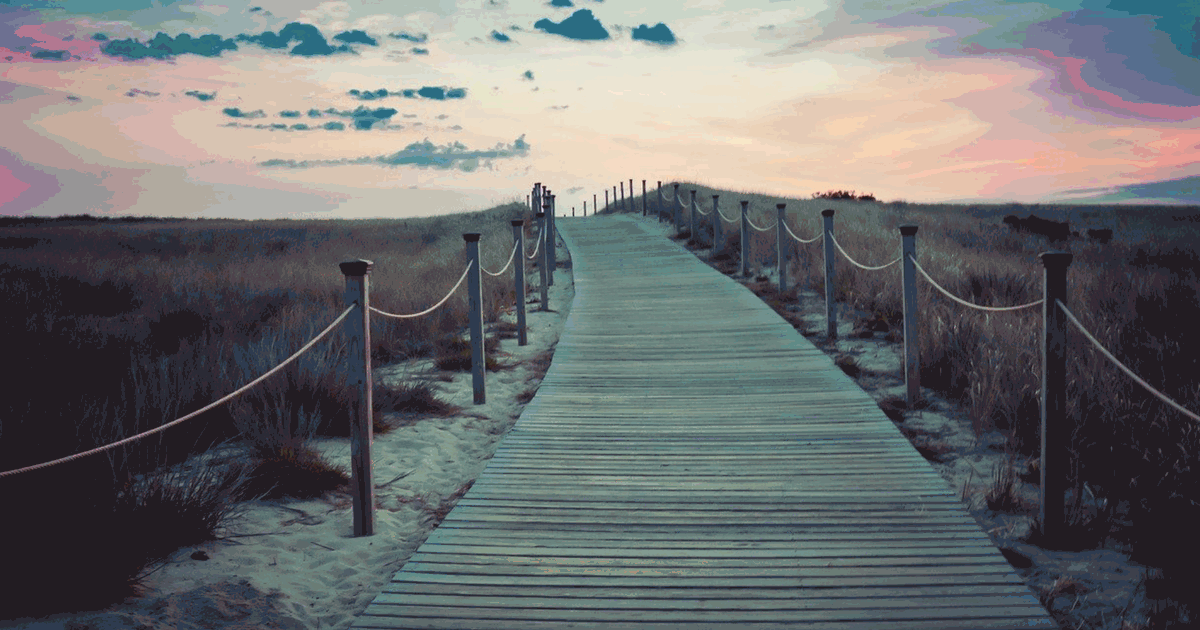
↑最後に紹介するのも先程と似たような感じのトランジションですね。上記のサンプルは長丸図形のトランジション(カラフル)です。

↑例によって背景が黒の素材となっておりますので、ルミナンスキーを使うと綺麗に透過できると思います。
これに関しては単なる色違いで同じ動きしかしませんので、他の種類に関しては静止画像だけ置いておきます。素材のダウンロードは以下のリンクからどうぞ。
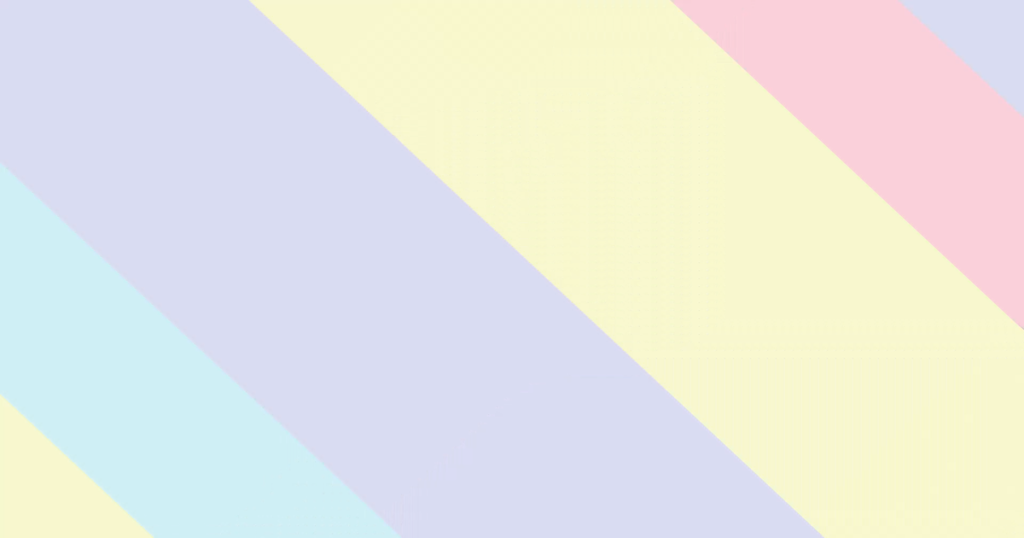
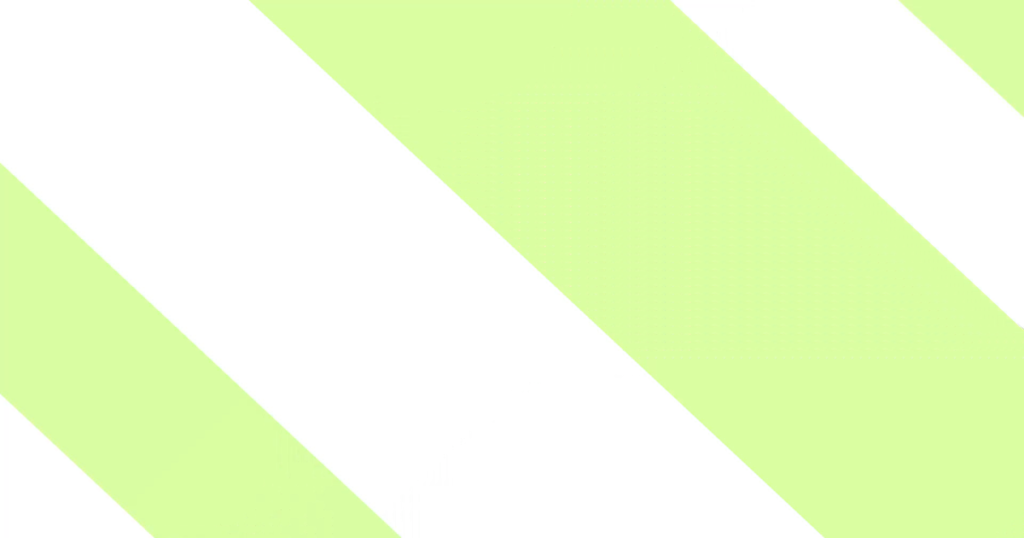
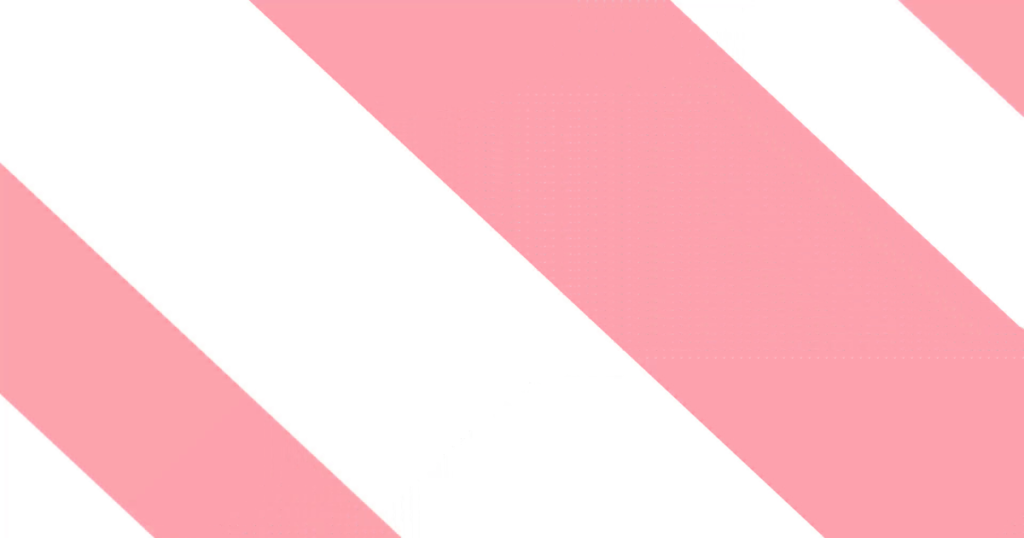
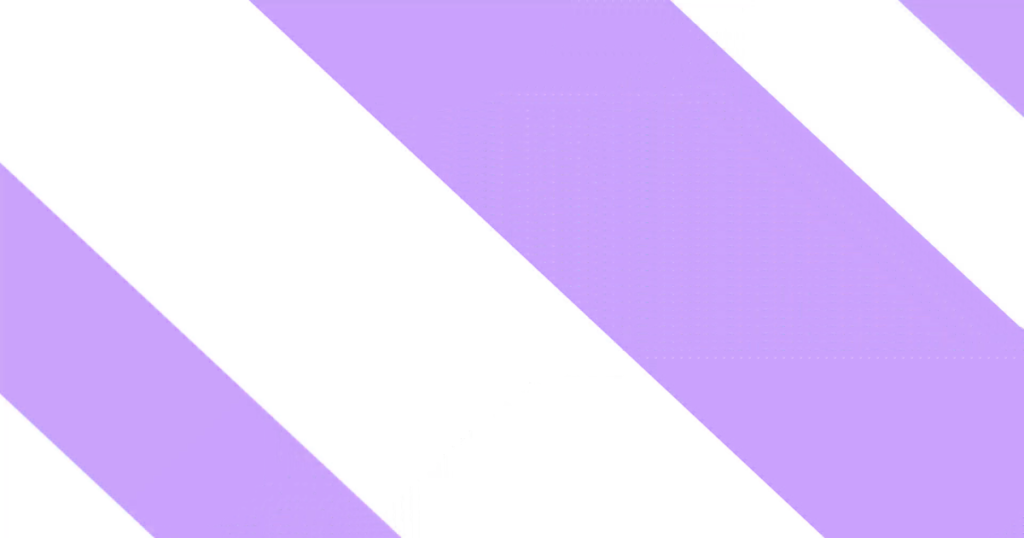
……って事で、本日は全20種類の素材の紹介でした。
良ければDLして使用してみて下さい。

次項もお時間のある方は読んでいって下さいませ。
他のAviUtl関連の記事はこちらからどうぞ。
他のAviUtlプラグイン紹介記事はこちら。
AviUtlスクリプト紹介記事はこちらです。
その他の自作素材紹介記事はこちらとなります。
新規でブログを作りたい方はこちらのレンタルサーバーがお薦めです。⇒≪新登場≫国内最速・高性能レンタルサーバー【ConoHa WING】
動画編集、3Dモデリング用のパソコンをお求めの方はこちらがお薦めです。⇒BTOパソコンのサイコム
今回の記事作成時間&経費&日記

記事作成時間:約4時間
今週は4回ほどあちこちの病院に行って、なんやかんや色々と検査しないといけないので地味に忙しい今日この頃です。
諸々の準備&行き帰り&待ち時間とか全部含めて15時間くらいかかるので、プライベートの時間がガリガリ削られる事になります。
まあ、自分自身の健康の為なので仕方がありません。
Live2Dの方は最初の1号機が出来たので、師匠達に添削してもらったら65か所ほどの不備が見つかったので、ボチボチ修正していく感じになっています。
特に斜めを向いた顔の製作が非常に難易度が高く、幾ら調整しても綺麗な顔にならないんですよねー。
う~ん。3Dモデルを使って、あらかじめ斜め顔の参考画像を作ってからセットアップした方が最終的に時間の節約になるような気がします。
作画コストが上がりますが、2号機以降のセットアップでは色々と表情用の差分画像を用意してからやっていく事にします。
とりあえず、1号機の方はLive2D上で解る範囲の不備のある場所を直したらWEBカメラを買って自分で動かしてみてバグを潰していこうと思います。
……また支出が増えますね。
総制作時間:約2511時間
累計支出:82,316円


